绘画助手是一款在电脑上绘制漫画的辅助软件,如果您对电脑内置的绘画工具不满意,或者需要一个专业的软件来完成对绘画的操作,可以试试知识兔小编推荐的这款绘画助手,得天独厚的功能可以从极大的程度上帮助你绘制漫画,无需再拿起画笔,用户界面简洁流畅,没有任何恶意广告以及插件,而且绘画助手操作十分方便,就算你是绘画萌新,也能做出许多优秀的绘画作品。
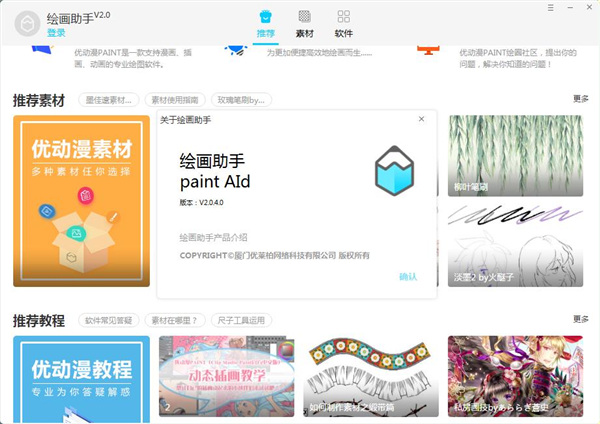
绘画助手基本简介
绘画助手是一款在电脑上绘制漫画的辅助软件。这款软件得天独厚的功能可以从极大的程度上帮助你绘制漫画,无需在拿起画笔,只需下载这款绘画助手。绘画助手用户界面简洁流畅,没有任何恶意广告以及插件,而且操作十分方便,就算你是绘画萌新,也能做出许多优秀的绘画作品。假如你忘记保存文件,又或者因为电脑原因而丢失,不必担心,绘画助手能帮助你失而复得,全新的保护功能让你落下的每一笔画都得以保存,无需再苦恼丢失文件。令人惊喜的云配置功能,能让你习惯的操作不会丢失。就连你出门在外,打开另一个全新的电脑上的绘画助手,你只需登陆账号密码,就能还原你原来的鼠标的操作规程。绘画助手更有上千的素材色彩搭配,让你的灵感不再无处可用,第一时间为自己心爱的作品点睛。更有全新的录制功能,你的一笔一划,就将被绘画助手所记录,让画师们无需安装录频软件,更方便了广大用户的交流心得。
绘画助手功能
1、我的助手
主要是为用户分享相关的漫画及动画制作程序的下载,用户可以在这里直接下载,然后直接就可以在平台上进行快速启动,而且在这里下载可以免去相关繁琐的安装程序哦,系统会自动帮你完成相关的安装,而且一旦有更新,系统就会自动提醒你更新,而你只需要点击更新即可。同时该模块还为用户分享了相应的作品保护、驱动管理以及字库保存等功能。
2、屏幕录制
这个不用多说,就是可以进行相关视频的录制啦。用户只需点击ctrl+k即可进行相关的录制,如果用户不喜欢这个快捷键还可以自行修改自己熟悉的快捷键来进行相关的操作
3、找灵感
简单的来说,就是为用户分享一些漫画素材的下载,同时还为用户分享了一些漫画色彩的选择即色彩的搭配方案。
4、图片分析
这是一个很特别的功能,就是用户将想要直到相关色彩的图片放入到这里,系统就会自动分析该图片用来什么类型的颜色以及颜色的rpg值。
绘画助手安装步骤
1、打开下载的.exe文件,点击下一步
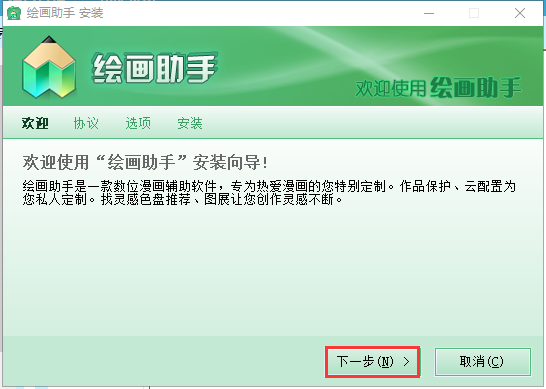
2、对许可协议用户需要选择我接受
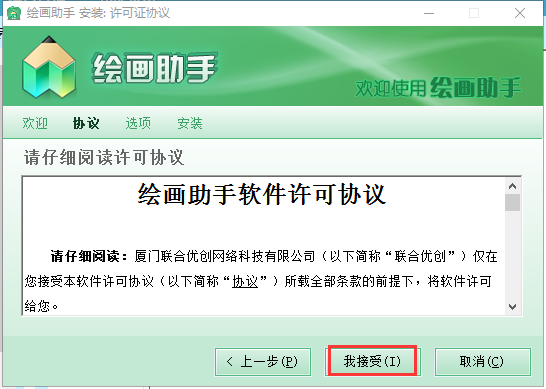
3、选择合适的安装位置后点击安装
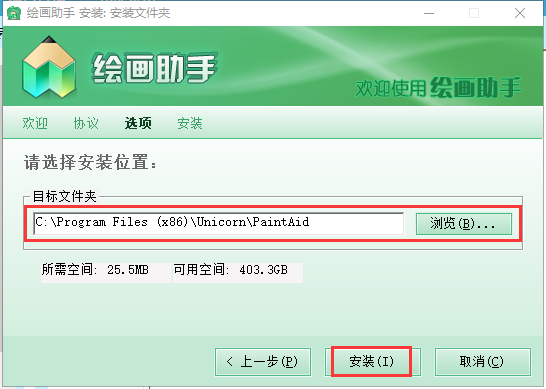
4、安装时间不长耐心等待即可
绘画助手使用教程
【素材导入】
1、点击找素材-素材中心 进入素材中心,点击素材管理;
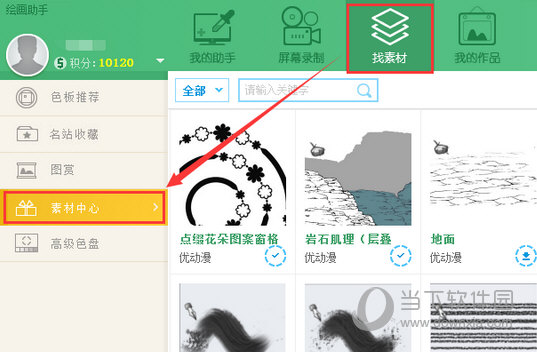
2、进入素材管理界面,绘画助手将会先进行同步素材库的操作,将优动漫PAINT的内置素材同步至绘画助手,同步素材库成功后,可直接对素材进行卸载和操作;
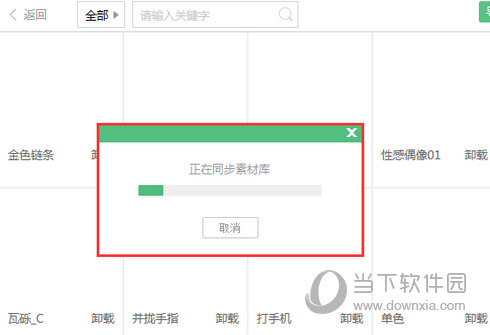
3、接下来选择导入素材,先导入.mtd格式素材:
点击导入素材-选择.mtd格式-点击确定;
※ .mtd格式素材为用户使用优动漫PAINT的自制素材或从优动漫平台下载的素材。
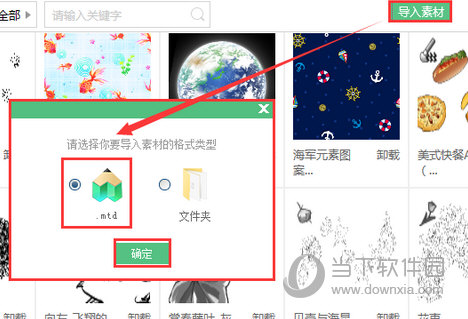
4、选择需要导入的.mtd格式素材,打开,也可以批量选择;
5、导入文件夹格式素材。
步骤与导入.mtd格式一致;
※ 文件夹格式素材为外部下载的素材,如CLIP STUDIO下载的素材,外网下载的素材等;
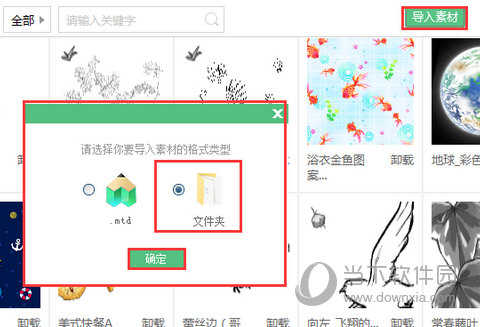
6、文件夹格式的素材需选择单个文件夹进行导入;
7、等待绘画助手导入-导入成功,即可在软件素材面板处,使用导入的新素材了!
【素材导出】
1、点击找素材-素材中心 进入素材中心,点击素材管理,选择导出素材;
2、选择相应的素材导出至设备;
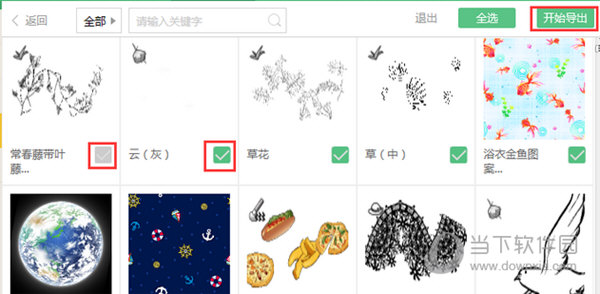
3、创建一个导出的素材或备份素材文件夹,将导出的素材导出至该文件夹;
4、等待素材导出成功,即可作为一个备份文件备份到其他设备或分享给同好,再进行导入的操作即可在优动漫PAINT中使用。
绘画助手更新日志
1.支持第三方账号登录
2.新增对优漫、优绘旗舰版和优动漫 PAINT个人版的支持
3.新增软件下载断点续传、暂停、取消、显示下载速度等功能
4.UBOX素材下载整合至绘画助手中
5.开放【找灵感】中的“图赏”功能,便于用户学习、借鉴
下载仅供下载体验和测试学习,不得商用和正当使用。
下载体验
